|
First Light In Spring

Dieses Tutorial wurde mit PSP 12 geschrieben.
Es lässt sich aber auch mit den Vorgängerversionen problemlos nacharbeiten.
© Biene - All Rights Reserved. Bitte lest meine
Terms of Use.
Vervielfältigen oder Nutzung für
Bastelforen als Aufgabe nur mit meiner Erlaubnis !
Du benötigst dieses
Material
oder
hier.
Such dir bitte selber eine geeignete Haupt-Tube (Frau).
Meine ist ©Robert Alvarado und nicht im Material
enthalten.
Seine schönen Tuben nebst Lizenz kannst du bei
MPT
erwerben.
Das übrige Material ist ©Biene.
Beachte hierzu bitte meine Terms Of Use aus dem Zip.
Wir arbeiten mit dem Scrapkit - First Light von
Belvedotti.
Dieses kannst du dir
hier downloaden.
Da das Kit nicht mehr zum download íst, im Material-Zip.
Achtung wer sich das Scrapkit nach
dem 1.3.2011 downgeloadet hat,
muss die Grössenangaben beim Verkleinern der Teile ändern!
So wie ich es im Moment sehe, ist das Kit anschliessend
von ihr selber auf 1/3 Größe der Teile reduziert
worden.
Ich habe dieses Kit am 21.2.2011 downgeloadet und mit diesem
"grossen" Kit mein Tutorial geschrieben.
Wenn du mit der kleinen Version arbeitest, ändere
die von mir angegebenen Größen wie folgt:
Leaves - statt auf 30% Verkleinern - Gr. ändern 107%.
Pendant o2 statt auf 50% verkleinern - Gr. ändern 166%.
pendant03 - statt auf 25% verkleinern - so lassen!
butterfly06 - statt auf 13% verkleinern - Größe ändern
43%.
flower 04 - statt auf 50% verkleinern - Größe ändern
125%
Bow02 - statt auf 8% verkleinern - Größe ändern 45%.
*Ein herzliches Dankeschön an Harriet!*
Ein riesengroßes Dankeschön geht an die fleißigen Tuber
der Tubengruppen denen ich angehöre.
Das Wasserzeichen der einzelnen Tuben ist in den Tuben enthalten.
Aus Respekt verändere weder die
Filenames, die Tube selber, noch entferne das Wasserzeichen!
Das © bleibt beim jeweiligen Original Artist.
Filter:
Öffne eine neue Leinwand 650 x 650 px - weiß.
Öffne mein Material - aktiviere dort meinen Glitterbg.
Kopiere ihn als neue Ebene in dein Bild.
Öffne aus dem Kit BVS FirstLight Leaves01.png.
Kopiere die Blätter als neues Objekt in dein Bild.
Bild - Größe ändern - 30% - Größe aller Ebenen anpassen
- ausgeklickt.
Anpassen - Schärfe - Scharfzeichnen.
Effekt - 3D-Effekt - Schlagschatten.
2 - 2 - 50 - 10 - schwarz.
Schieb das Element ein Stück nach links.
Ebenen - Duplizieren.
Bild - Vertikal Spiegeln.
Bild - Horizontal Spiegeln.
Öffne aus dem Kit BVS FirstLight Pendant02.png.
Kopiere den Frame als neue Ebene in dein Bild.
Bild - Größe ändern - 50% - Größe aller Ebenen anpassen
- ausgeklickt.
Anpassen - Schärfe - Scharfzeichnen.
Schieb den Frame etwas nach oben damit du platz hast.
Aktiviere dein Freihandwerkzeug - Punkt-zu-Punkt.
Ziehe folgende Auswahl auf.
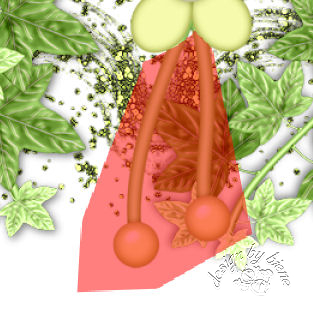
Drück einmal die Entf-Taste deiner Tastatur.
Auswahl - aufheben.
Richte den Framen nun schön mittig in deinem Bild aus.
Öffne mein Material aktiviere dort meine Vorlage.
Kopiere sie als neue Ebene in dein Bild.
Rechtsklick - Anordnen - Nach unten verschieben.
Schieb die Vorlage schön in dem Frame zurecht.
Öffne deine Tube oder falls vorhanden dein Closeup.
Kopiere es als neue Ebene in dein Bild.
Schieb sie schön in dem Frame zurecht.
Deckfähigkeit - 50%.
Wechsel eine Ebene tiefer.
Such dir aus den Elementen des Kits eine schöne Farbe
aus.
Ich habe #F3F7AD benutzt.
Auswahl - Alles - Auswahl frei - Auswahl - Nicht frei.
Füll die Auswahl mit deiner ausgesuchten Farbe.
Wechsel eine Ebene höher.
Auswahl - umkehren.
Drück einmal die Entf-Taste deiner Tastatur.
Auswahl - aufheben.
Wechsel auf den Frame zurück.
Effekt - 3D-Effekt - Schlagschatten.
2 - 2 - 50 - 10 - schwarz.
Wechsel auf mein Material.
Aktiviere dort die Ebene decoframe firstlight.
Kopiere diesen Frame als neue Ebene in dein Bild.
Schieb ihn passend auf dem anderen Frame zurecht.
öffne aus dem Kit BVS FirstLight Pendant03.png.
Kopiere den Hänger als neue Ebene in dein Bild.
Bild - Größe ändern - 25% - Größe aller Ebenen anpassen
- ausgeklickt.
Effekt - 3D-Effekt - Schlagschatten.
2 - 2 - 50 - 10 - schwarz.
Schieb das Element rechts oben an den Frame.
Öffne aus dem Kit BVS FirstLight Bow02.png.
Kopiere die Schleife als neue Ebene in dein Bild.
Bild - Größe ändern - 8% - Größe aller Ebenen anpassen -
ausgeklickt.
Anpassen - Schärfe - Scharfzeichnen.
Effekt - 3D-Effekt - Schlagschatten.
2 - 2 - 50 - 10 - schwarz.
Schieb die Schleife auf den Hänger oben rechts.
Öffne deine ausgesuchte Tube.
Kopiere sie als neue Ebene in dein Bild.
Schieb sie etwas nach oben.
Effekt - 3D-Effekt - Schlagschatten.
5 - 5 - 50 - 27 - schwarz.
Öffne aus dem Kit BVS FirstLight Flower04.png.
Kopiere die Blume als neue Ebene in dein Bild.
Bild - Größe ändern - 50% - Größe aller Ebenen anpassen
- ausgeklickt.
Anpassen - Schärfe - Scharfzeichnen.
Effekt - 3D-Effekt - Schlagschatten.
2 - 2 - 50 - 10 - schwarz.
Schieb das Element etwas nach unten.
Öffne aus dem Kit BVS FirstLight Butterfly03.png.
Kopiere den Schmetterling als neue Ebene in dein Bild.
Bild - Größe ändern - 13% - Größe aller Ebenen anpassen
- ausgeklickt.
Anpassen - Schärfe - Scharfzeichnen.
Wenn du magst, kannst du den Schmetterling auch
einfärben.
Effekt - 3D-Effekt - Schlagschatten.
2 - 2 - 50 - 10 - schwarz.
Setz den Schmetterling an einem schönen Platz.
Öffne aus dem Material die Wordart.
Kopiere sie als neue Ebene in dein Bild.
Schieb sie an einen schönen Platz.
Wenn du magst, dupliziere sie.
Wende anschließend auf der unteren dieser Ebenen den
Gaußschen Weichzeichner - Radius 15 an.
Füge nun die nötigen ©Infos, deinen Namen oder
Wasserzeichen ein.
Zusammenfassen - Alle zusammenfassen - als jpg.
abspeichern - und fertig bist du!
Tested by Harriet!
*Dank je wel lieverd!*
Ich hoffe du hattest ebenso viel Spaß wie ich an diesem
Tut!
- 27. Februar 2011 -
- Home -
|